win11安全中心误删文件恢复步骤 win11安全中心删除的文件怎样恢复
更新时间:2022-07-21 10:08:02作者:huige
许多win11系统用户在网上下载一些东西之后,发现总是会被自动删除,这是因为自带的安全中心为了电脑安全自动删除的,其实只是隔离起来而已,我们可以恢复并添加信任,那么win11安全中心删除的文件怎样恢复呢?针对此问题,本文给大家讲述一下win11安全中心误删文件恢复步骤。
具体步骤如下:
1、在开始菜单中搜索并打开“windows安全中心”。
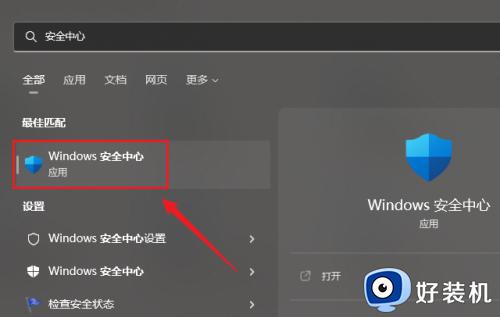 2、点击并进入“病毒和威胁防护”。
2、点击并进入“病毒和威胁防护”。
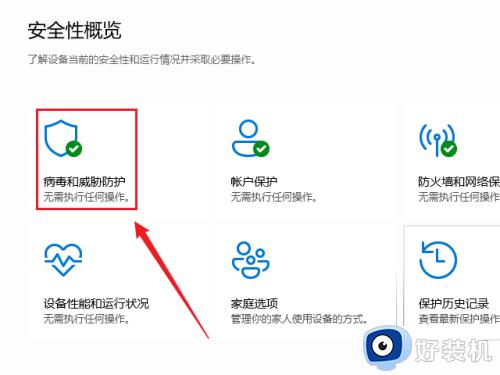 3、点击“保护历史记录”按钮。
3、点击“保护历史记录”按钮。
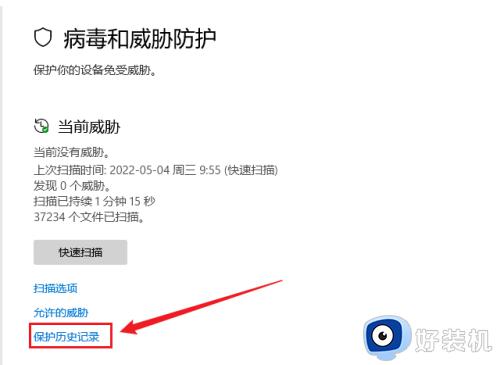 4、在这里就可以找到已隔离的威胁,点击右边的操作进行还原即可。
4、在这里就可以找到已隔离的威胁,点击右边的操作进行还原即可。
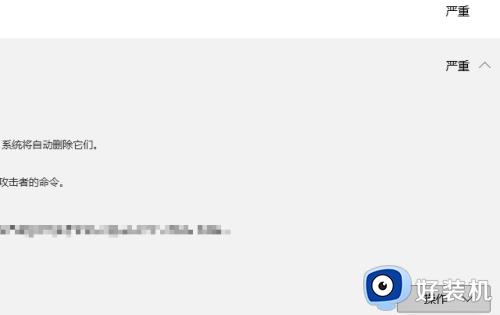
上述给大家讲解的就是win11安全中心删除文件的详细恢复方法,有需要的小伙伴们可以学习上面的方法来进行恢复就可以了。
win11安全中心误删文件恢复步骤 win11安全中心删除的文件怎样恢复相关教程
- 文件被win11自带杀毒软件杀了如何恢复 win11系统下载文件被杀毒软件删除了的恢复步骤
- Win11安全中心需要执行操作怎么回事 windows11安全中心需要执行操作的解决教程
- win11桌面回收站不见怎么恢复 win11桌面显示回收站的设置方法
- windows10误删文件如何恢复 误删window10系统文件的多种恢复方法
- 为什么win11软件会自动被删除 解决win11软件会被自动删除掉的问题
- Win11自动删除软件怎么办 win11安全中心乱删东西的修复方法
- win11隔离的文件怎么恢复 win11系统隔离的文件如何恢复
- win11误删系统文件怎么办 win11误删系统文件怎么恢复
- win11如何解决没有安全中心 win11没有安全中心的恢复方法
- win11没有安全中心是怎么回事 win11安全中心不见了如何恢复
- win11家庭版右键怎么直接打开所有选项的方法 win11家庭版右键如何显示所有选项
- win11家庭版右键没有bitlocker怎么办 win11家庭版找不到bitlocker如何处理
- win11家庭版任务栏怎么透明 win11家庭版任务栏设置成透明的步骤
- win11家庭版无法访问u盘怎么回事 win11家庭版u盘拒绝访问怎么解决
- win11自动输入密码登录设置方法 win11怎样设置开机自动输入密登陆
- win11界面乱跳怎么办 win11界面跳屏如何处理
win11教程推荐
- 1 win11安装ie浏览器的方法 win11如何安装IE浏览器
- 2 win11截图怎么操作 win11截图的几种方法
- 3 win11桌面字体颜色怎么改 win11如何更换字体颜色
- 4 电脑怎么取消更新win11系统 电脑如何取消更新系统win11
- 5 win10鼠标光标不见了怎么找回 win10鼠标光标不见了的解决方法
- 6 win11找不到用户组怎么办 win11电脑里找不到用户和组处理方法
- 7 更新win11系统后进不了桌面怎么办 win11更新后进不去系统处理方法
- 8 win11桌面刷新不流畅解决方法 win11桌面刷新很卡怎么办
- 9 win11更改为管理员账户的步骤 win11怎么切换为管理员
- 10 win11桌面卡顿掉帧怎么办 win11桌面卡住不动解决方法
